Cómo hacer un sitio de WordPress privado
Publicado: 2025-06-13El lanzamiento de un nuevo sitio web a menudo da paso al proceso de llevar tantos visitantes al sitio como sea posible. Pero en algunos casos, hacer que su sitio web de WordPress sea privado es parte del plan, desde proteger la información confidencial hasta la construcción de una comunidad exclusiva.
Esta guía explicará por qué es posible que desee hacer que su sitio sea privado, algunos riesgos significativos a considerar y algunos métodos para principiantes para mantener su contenido de WordPress en secreto.
¿Por qué hacer que su sitio de WordPress sea privado?
Internet se ha llamado la "Superidad de información", pero a veces debes frenar. Hay varias razones por las que los creadores de contenido pueden considerar hacer que un sitio web sea privado.
- Uso personal : es posible que desee utilizar su sitio como un diario personal o una plataforma para compartir solo para la familia. Hacer un blog privado de WordPress asegura que solo las personas seleccionadas puedan acceder a su contenido.
- Desarrollo : si su sitio no está terminado, mantenerlo privado evita que los visitantes vean contenido incompleto. Esta privacidad ayuda a evitar una mala experiencia del usuario causada por un sitio web incompleto. Puede hacer que todo el sitio sea privado para restringir el acceso durante el desarrollo.
- Acceso exclusivo : para clubes, grupos educativos o empresas, restringir el acceso garantiza que solo los usuarios autorizados o los suscriptores pagan ver contenido específico.
- Proyectos confidenciales : las carteras de trabajo, los recursos internos de la empresa o los proyectos de colaboración pueden requerir privacidad.
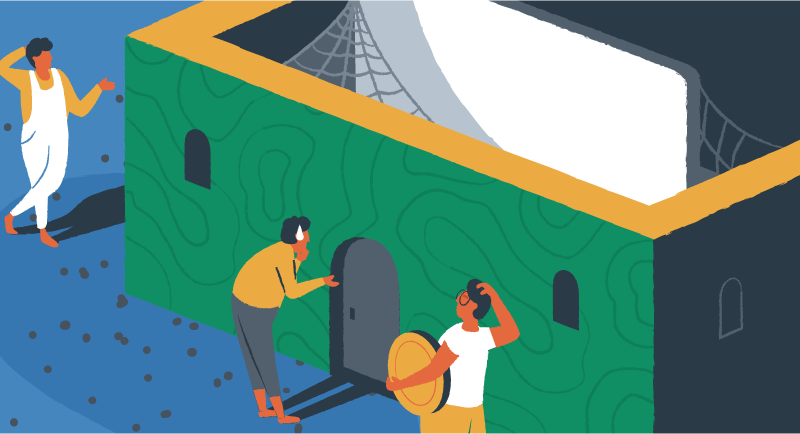
Riesgos y limitaciones de un sitio web totalmente privado
Uno de los beneficios significativos de poner contenido en línea es que su público objetivo lo descubra pasivamente. Con un sitio web privado, la estrategia es muy diferente. Si bien la privacidad trae control, también introduce algunas compensaciones.
- No hay visibilidad del motor de búsqueda : un sitio totalmente privado no será indexado por Google u otros motores de búsqueda, por lo que no aparecerá en los resultados de búsqueda. Esta limitación significa que se perderá el tráfico orgánico y los posibles nuevos visitantes.
- Compartir limitado: solo los usuarios con credenciales de acceso pueden ver su contenido, lo que puede obstaculizar el intercambio y el crecimiento.
- Experiencia del usuario : los pasos adicionales (como iniciar sesión o ingresar contraseñas) pueden disuadir a los visitantes casuales de registrarse en su sitio, incluso si están interesados en su contenido.
- Mantenimiento: la gestión de los permisos de los usuarios y la resolución de problemas de acceso puede agregar complejidad, especialmente para los usuarios pagos que podrían solicitar un reembolso.
Dicho todo esto, un sitio web privado o parcialmente privado puede ser útil e incluso crítico para algunos propietarios de sitios web. Veamos algunas formas simples de hacer que esto suceda en su sitio.
1. Contraseña protege todo su sitio
La forma más sencilla de hacer que su sitio de WordPress sea privado es hacer que los visitantes ingresen una contraseña cuando lleguen. Además, puede optar por la protección de contraseñas solo para páginas y publicaciones específicas mientras mantiene el acceso general a su página de inicio.
Cómo habilitar la protección de contraseña frontal
- Inicie sesión en su tablero de WordPress.
- Vaya a complementos > Agregar nuevo .
- Busque un complemento como protegido con contraseña o PPWP - Páginas de protección de contraseña.
- Instale y active el complemento.
- Vaya a Configuración > Contraseña protegida (o la página Configuración del complemento).
- Habilite la protección de la contraseña y establezca su contraseña deseada. También puede seleccionar opciones de privacidad como 'privado' o 'protegido con contraseña' desde un menú desplegable.
- Para privacidad adicional, puede modificar sus funciones de tema. Acceda al editor de archivos del tema y edite el archivo Functions.php para agregar un fragmento de código que restringiera el acceso del sitio a los usuarios iniciados.
- Guarde sus cambios.
Resultado: cualquiera que visite su sitio verá un mensaje de contraseña. Solo aquellos con la contraseña pueden acceder a su contenido.
2. Requerir una suscripción para contenido premium
Cuando desea restringir el acceso a cierto contenido, como artículos premium, cursos o descargas, y monetizar su sitio, un complemento del sitio web de membresía es el camino a seguir. Estos complementos facilitan controlar el acceso a partes específicas de su sitio de WordPress, al tiempo que permiten el acceso público completo y gratuito a otros. También lo ayudan a otorgar a los miembros a los miembros a acceder a contenido específico estableciendo los roles apropiados, asegurando que solo los usuarios autorizados puedan ver contenido restringido.

Cómo habilitar un sitio web basado en suscripción
- Elija un complemento de membresía. Las opciones populares incluyen MemberPress y Ultimate Miembro.
- Instale y active su complemento elegido desde los complementos > Agregar nuevo menú.
- Configurar el complemento:
- Vaya a la página Configuración del complemento (por ejemplo, Configuración Ultimate Miembro >.
- Cree niveles de membresía (por ejemplo, Free, Premium, VIP) y establezca precios si corresponde.
- Restringir el contenido:
- Use las herramientas del complemento para especificar qué páginas, publicaciones o categorías son solo para miembros.
- Los no miembros verán un mensaje de inicio de sesión o registro al acceder al contenido restringido.
- Agregue formularios de registro e inicio de sesión a su sitio (a menudo a través de widgets o códigos cortos).
- Pruebe su sitio para asegurarse de que solo los miembros puedan acceder a contenido premium.
- Si usó un fragmento de código para que su sitio sea privado, puede volver al mismo tablero para eliminar el código cuando desee hacer público el sitio nuevamente.
3. Modo de mantenimiento para actualizaciones del sitio
El modo de mantenimiento es una característica que le permite restringir temporalmente el acceso a su sitio de WordPress mientras realiza actualizaciones, mantenimiento u otras tareas. Este modo se puede utilizar para evitar que los visitantes accedan a su sitio mientras realiza cambios, y también se puede usar para mostrar un mensaje o página personalizadas a los visitantes.
Cómo habilitar el modo de mantenimiento
- Instale y active un complemento de modo de mantenimiento.
- Configure la configuración del complemento para personalizar la página del modo de mantenimiento.
- Habilite el modo de mantenimiento para restringir el acceso a su sitio.
Los usuarios de alojamiento de EasyWP pueden omitir este paso y usar nuestra funcionalidad de modo de mantenimiento incorporado. Desde el tablero EasyWP, simplemente puede ir al estado de su sitio web, hacer clic en Cambiar y elegir "Modo de mantenimiento".
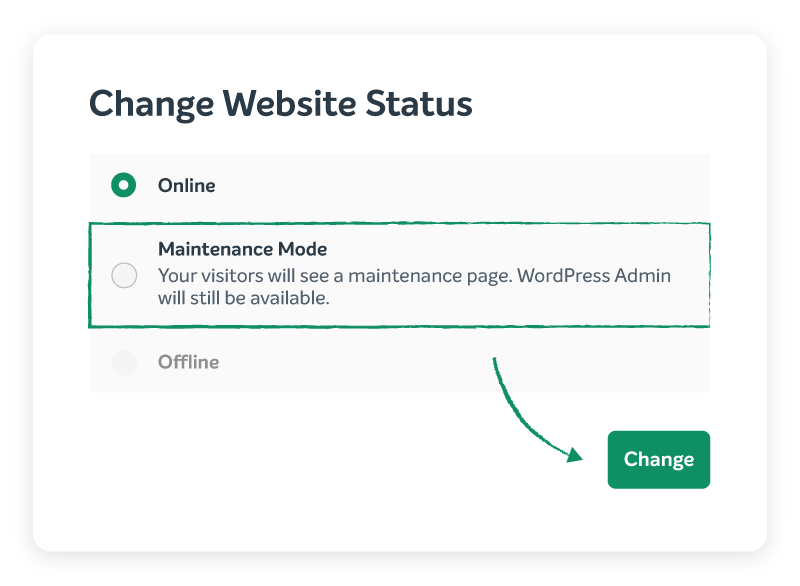
4. Ocultar su sitio de los motores de búsqueda
A veces desea su sitio de WordPress o una página específica de fácil acceso sin una contraseña, pero no se puede descubrir a través de Google, Bing u otros motores de búsqueda. Este enfoque es ideal si comparte noticias confidenciales, información interna o que desencadena emocionalmente el contenido y solo quiere que las personas con el enlace directo lo encuentren, en lugar de que nadie se tope con él en los resultados de búsqueda.
- Vaya a su tablero de WordPress y navegue a Configuración> Lectura.
- Marque la casilla etiquetada como "desalentar los motores de búsqueda para indexar este sitio" y guarde sus cambios; Esto agregará una etiqueta noindex y actualizará su archivo robots.txt para solicitar a los motores de búsqueda que no indexen su sitio.
- Si solo desea ocultar páginas o publicaciones específicas, use un complemento SEO como Yoast SEO o RankMath para establecer contenido individual en "Noindex" en la página o la configuración de publicaciones.
- Para obtener una privacidad adicional, evite agregar estas páginas a los menús de navegación o los sitios de los sitios de su sitio, y no se vincule con ellos desde otras páginas públicas.
- Comparta la URL directa solo con personas de confianza, ya que cualquier persona con el enlace puede acceder al contenido sin necesidad de una contraseña o suscripción.
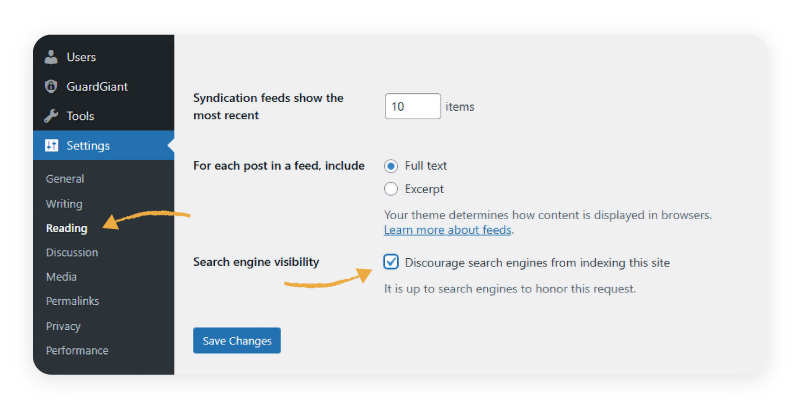
Si su contenido es altamente sensible, considere combinar estos pasos con medidas de seguridad adicionales descritas anteriormente. Aún así, para la mayoría de los casos de uso, estas configuraciones mantendrán su sitio de WordPress o la página fuera de los resultados de búsqueda mientras permanece fácil de acceder para cualquier persona con la que comparta el enlace.
Tome el control de la privacidad de su sitio hoy
Hacer que su sitio de WordPress sea privado es una forma poderosa de proteger el contenido sensible, construir exclusividad o mantener las cosas en secreto hasta que esté listo para compartir. Con opciones como protección de contraseña, complementos de membresía y modo de mantenimiento, tiene herramientas flexibles para que coincida con sus necesidades de privacidad.
¿Listo para llevar la seguridad de su sitio aún más lejos? Descubra más formas de salvaguardar su sitio web de WordPress revisando nuestra guía para estrategias de protección más esenciales.
